Il blocco di determinati siti Web è una funzionalità integrata di molti browser. La soluzione a tale problema nell'applicazione Opera non implica il coinvolgimento di software aggiuntivo e viene eseguita tramite il programma stesso o strumenti standard del sistema operativo Windows.
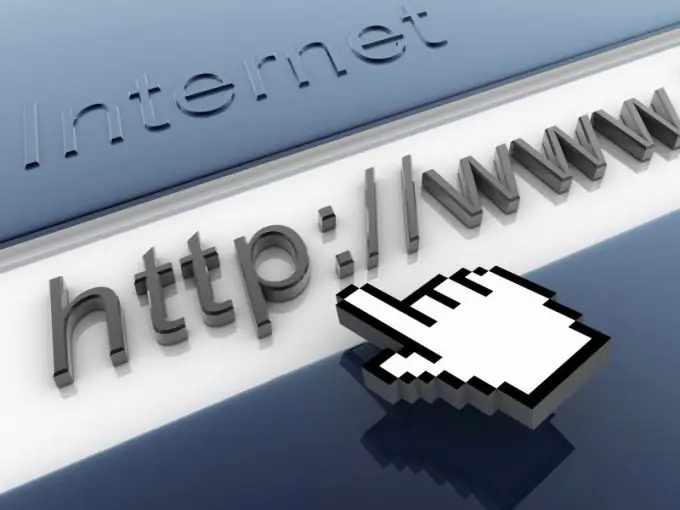
Istruzioni
Passo 1
Chiama il menu principale del sistema facendo clic sul pulsante "Start" e vai alla voce "Tutti i programmi". Avvia il browser Opera e apri la pagina web desiderata. Aprire il menu "Strumenti" del pannello di servizio superiore della finestra dell'applicazione e selezionare la voce "Impostazioni". In alternativa è possibile richiamare lo stesso menu premendo contemporaneamente i tasti funzione Ctrl e F12.
Passo 2
Vai alla scheda "Avanzate" nella finestra di dialogo che si apre ed espandi il collegamento "Contenuto" nel riquadro di sinistra. Espandi il nodo Contenuto bloccato e digita l'URL del sito da bloccare nella riga appropriata della nuova finestra di dialogo. Confermare l'esecuzione dell'azione selezionata facendo clic sul pulsante OK.
Passaggio 3
Prestare attenzione alla possibilità di vietare la visualizzazione di una parte della risorsa web fornita dal browser Opera. Per fare ciò, richiamare il menu contestuale dell'oggetto pagina selezionato facendo clic con il tasto destro del mouse e selezionare il comando "Blocca contenuto". Attendi che appaia la linea rossa con il nome "Bloccato" sull'elemento del sito richiesto e salva le modifiche facendo clic sul pulsante "Fine".
Passaggio 4
Tornare al menu principale "Start" per negare l'accesso alla pagina Internet selezionata tramite Windows OS e andare alla finestra di dialogo "Esegui". Digita% systemroot% / system32 / drivers / etc nella riga "Apri" e conferma l'azione selezionata facendo clic su OK. Trova il file denominato hosts e aprilo in un'applicazione di editor di testo standard (Blocco note).
Passaggio 5
Aggiungi l'indirizzo del sito da bandire all'ultima riga del file hosts aperto e usa il carattere spazio. Nella riga successiva, digita l'indirizzo IP dello stesso sito Web e salva le modifiche. Questa azione bloccherà la risorsa Internet specificata.






